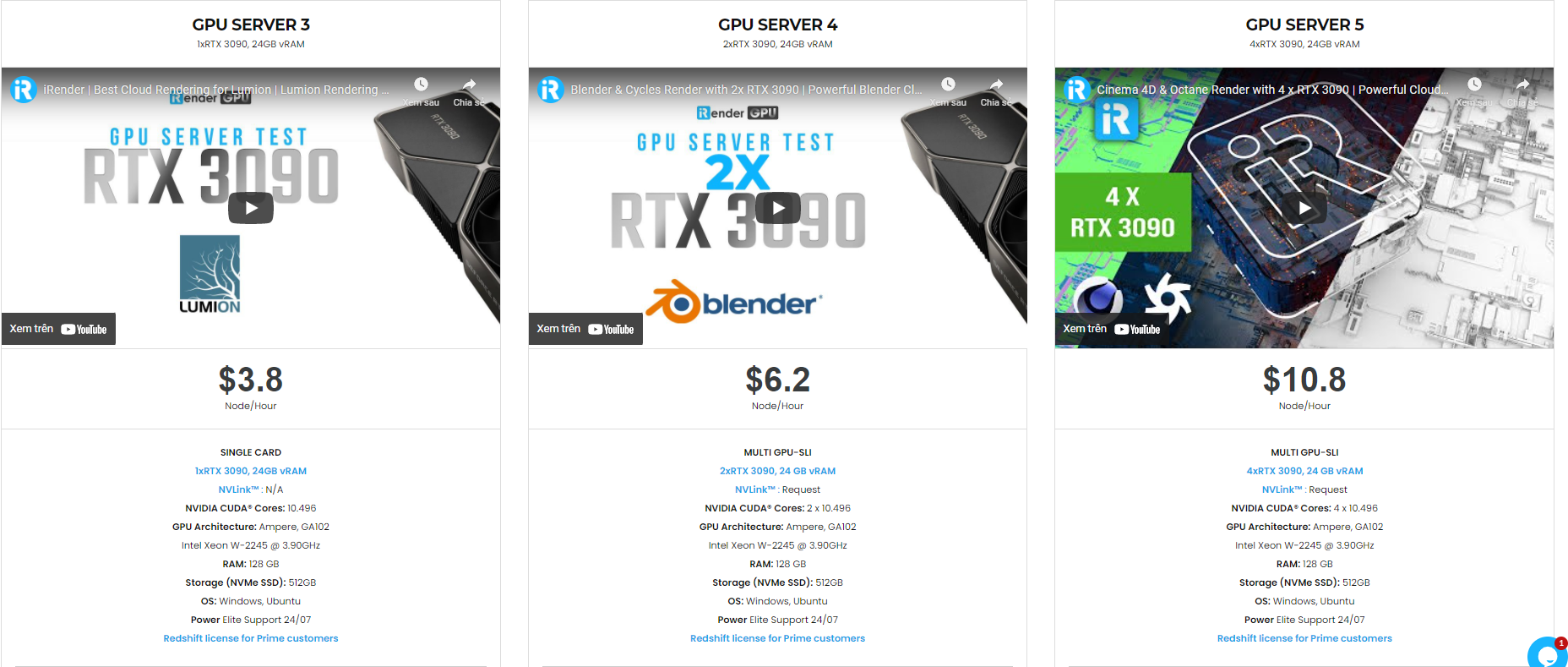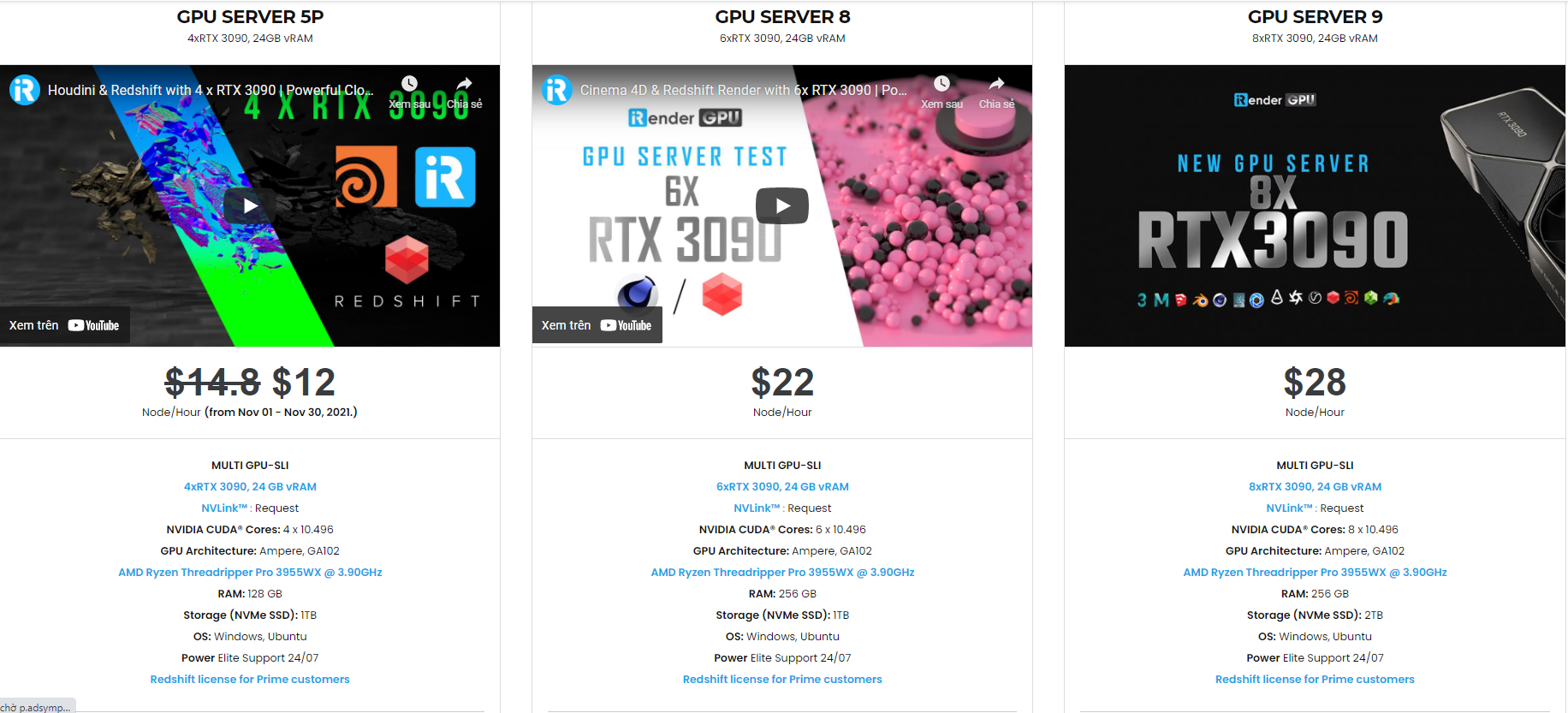Bí quyết hiệu quả tạo Floating Dust trong KeyShot
Vào một ngày đẹp trời nào đó, bạn đang tận hưởng không gian xung quanh và cảm nhận được bụi bay lơ lửng. Trái với ý nghĩ bụi làm không khí không trong sạch hay khiến cảnh không quang đãng. Mà thực tế bụi và ánh sáng tương tác rất “ăn ý” với nhau. Bụi có thể làm tăng sức hấp dẫn của cảnh qua việc thay đổi hiệu ứng khí quyển, sắc thái của đám mây hay màu của hoàng hôn. Do đó khiến cảnh trở nên thực tế và sống sống động hơn.
Bằng cách bao quanh scence bằng hình học cơ bản và thêm các Flakes bằng KeyShot Pro Material Graph, bạn có thể dễ dàng tạo hiệu ứng bụi lơ lửng (floating dust effect) bằng KeyShot. Để tạo mức độ thích hợp của môi trường xung quanh, bạn có thể làm cho nó đậm hơn hoặc tinh tế hơn tùy theo sở thích của bạn.
Vậy, làm thế nào để tạo floating dust trong Keyshot?
Bước 1: Thêm các hình học cơ bản
Đầu tiên, hãy chọn hình học từ Library tab, Model tab. Thông thường, một hình lập phương là lý tưởng nhất, tuy nhiên, bạn cũng có thể sử dụng hình trụ hoặc hình cầu. Chia tỷ lệ hình học đến điểm mà có thể hoàn toàn bao quanh scene trong Camera View (giống như cách bạn làm khi tạo sương mù với scattering medium). Điều này được xem là nền tảng cho floating dust bạn tạo sau này.
Bước 2: Thêm Material
Với khối lập phương của bạn ở tỷ lệ thích hợp, hãy thay đổi material sao cho gần giống với các hạt bụi càng gần càng tốt. Transparent plastic hoặc cloudy plastic đều phù hợp, nhưng có nhiều loại material khác có thể được sử dụng cho bụi. Vật liệu trong suốt hoạt động tốt vì ánh sáng đi qua và “uốn cong “qua các hạt nên ít có khả năng có phản xạ hoặc có bóng kỳ lạ. Khi các hạt không trong suốt, các vùng không được chiếu sáng có thể sẽ rất tối. Vì vậy, khi bạn đã có bộ material của mình, đã đến lúc thêm flake geometry.
Bước 3: Thêm Flake Geometry
Bấm đúp vào khối lập phương để hiển thị Material Properties, sau đó mở Material Graph. Nhấp chuột phải vào không gian làm việc và chọn Geometry, rồi Flakes, từ menu. Đính kèm node mới vào đầu vào Geometry input của parent material.Bây giờ, nhấn Execute Geometry Node (ở dưới cùng của Flake Properties) để xem các flake trông sẽ như thế nào.
Bước 4: Thay đổi Flakes Properties
Tại thời điểm này, hãy điều chỉnh Flakes Size and Density để giảm khả năng hiển thị của flake và làm cho chúng trông giống như các đốm nổi (floating specks) hơn. Số lượng để điều chỉnh từng thông số sẽ tùy thuộc vào sở thích cá nhân của bạn, vì vậy hãy điều chỉnh chúng cho đến khi bạn có size và density mà bạn cảm thấy phù hợp nhất với scene của mình.
Bước 5: Tạo Depth of Field
Các hạt có thể không giống như bụi, vì vậy trong Project Window, chọn Camera tab và chọn Depth of Field option. Chức năng này có thể làm mờ các hạt một chút. “Tích tiểu thành đại”, vì vậy hãy bắt đầu từ những thay đổi nhỏ, đặc biệt nếu bạn không muốn có depth of field ảnh rõ ràng. Điều chỉnh cài đặt để toàn bộ cảnh được lấy nét nhưng vẫn có đủ độ depth of field để các mảnh flake bị mờ và trông giống floating dust hơn.
Tạo Floating Dust với Dịch vụ kết xuất đám mây chuyên nghiệp iRender
iRender là Dịch vụ kết xuất đám mây được tăng tốc GPU với các Render Node mạnh mẽ: 1/2/4/6/8x RTX 3090. Trên cơ sở mô hình IaaS, chúng tôi cung cấp hiệu suất điện toán cao (Cơ sở hạ tầng như một dịch vụ). Người dùng Keyshot có thể dễ dàng chọn cấu hình máy của mình, từ các yêu cầu hệ thống cơ bản cho đến các yêu cầu nâng cao hơn, phù hợp với mọi nhu cầu dự án đồng thời cũng tăng tốc độ render của bạn lên nhiều lần.
Cấu hình phần cứng cao cấp:
- Single and Multi-GPU servers: 1/2/4/6/8x RTX 3090.
- Dung lượng vRAM 24 GB, phù hợp với những hình ảnh và cảnh nặng nhất. Ngoài ra, cũng có thể dùng NVLink / SLI để tạo vRAM lớn hơn.
- Dung lượng RAM 128/256 GB.
- Dung lượng (NVMe SSD): 512GB/1TB.
- Intel Xeon W-2245 or AMD Ryzen Threadripper Pro 3955WX CPU với tốc độ xung cao với 3.90GHz.
Hãy cùng xem một sốKeyshot rendering test trên single and multi-GPU (NVLink) servers tại iRender nhé.
Nếu có bất cứ thắc mắc nào, đừng ngần ngại kết nối với chúng tôi qua Whatsapp: +(84) 326243106. Đăng ký ACCOUNT ngay hôm nay để nhận FREE COUPON và nhiều khuyến mãi khác.
iRender – Happy Rendering!
Nguồn tham khảo: blog.keyshot.com